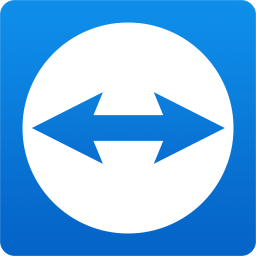team viewer远程控制的操作方法
- 时间:2020-08-12 15:17
- 来源:下载吧
- 编辑:weijiayan
team viewer是一款能够在任何防火墙和NAT代理后台用于远程控制的应用程序,能够实现桌面共享和文件传输的快速操作,并且连接远程控制的操作也十分简单,只需要在两台电脑上都启动软件,并通过ID和验证密码的方式就可以成功建立两台电脑之间的连接并进行远程控制了,在生活中有很多时候都会需要用到远程控制的功能,那么接下来小编就跟大家分享一下team viewer这款软件远程控制的操作方法吧,感兴趣的朋友不妨一起来看看这篇方法教程,希望这篇教程能帮到大家。
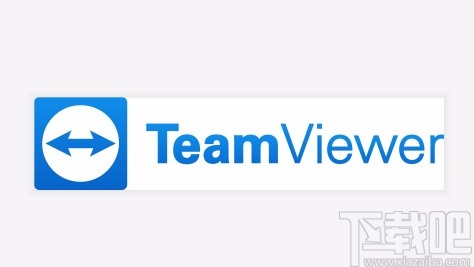
方法步骤
1.首先第一步,我们在想要被远程控制的电脑上启动这款软件,启动软件之后可以看到ID和密码,将这个ID和密码记录下来。

2.紧接着下一步,我们在主控制电脑上面也打开软件,同样的在界面中可以看到一个ID和密码,每一台电脑的ID都是不一样的。

3.之后我们在主控制电脑的软件界面右侧,控制远程计算机选项中,输入想要被控制的电脑ID,然后点击连接按钮准备连接那一台电脑。
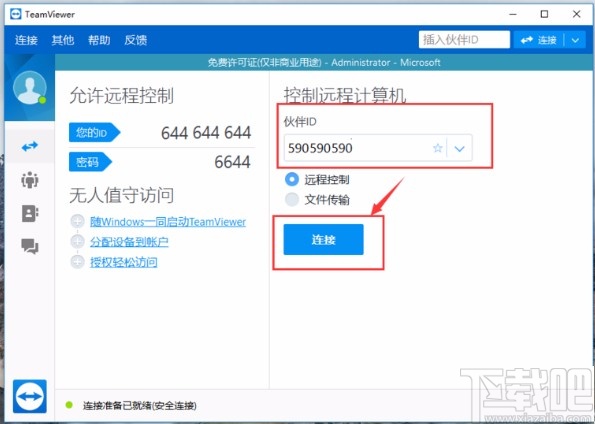
4.点击连接之后,下一步会出现一个验证密码的界面,我们在密码框中输入想要被远程控制的电脑密码,也就是第一个步骤中说到的ID密码。
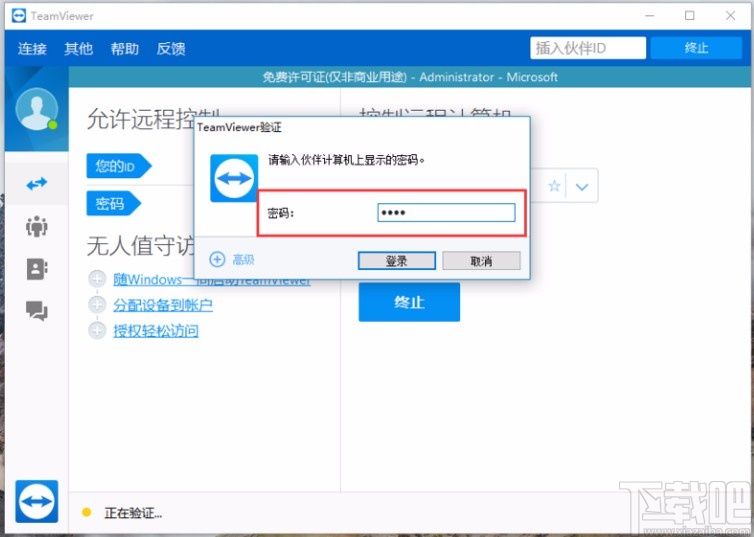
5.输入密码之后点击登录按钮,就可以成功远程控制该电脑了,在主控制电脑界面中会显示被控制电脑的桌面,可以通过主控制电脑来进行相关操作。
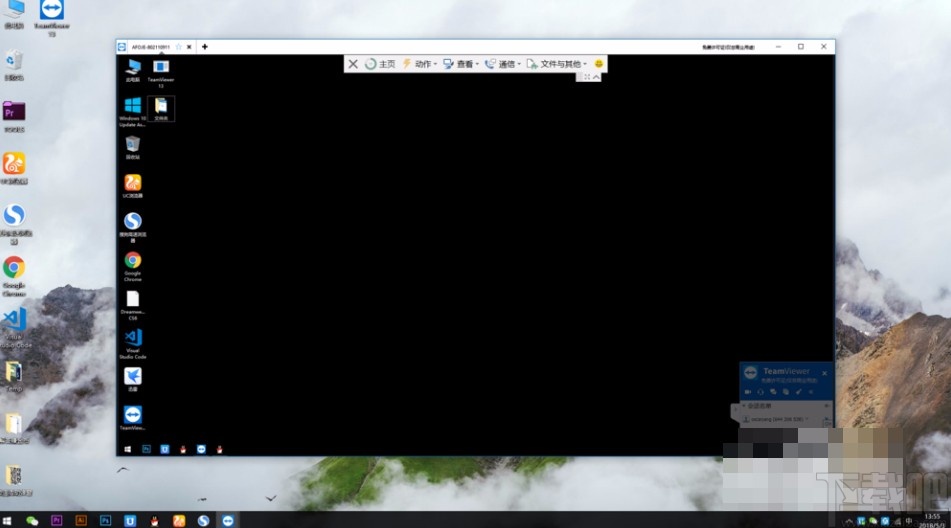
使用上述教程中的操作方法我们就可以成功使用team viewer这款软件进行远程控制了,有需要的朋友赶紧试一试小编分享的方法吧,希望这篇方法教程能帮到大家。
最近更新
-
 淘宝怎么用微信支付
淘宝怎么用微信支付
淘宝微信支付怎么开通?9月5日淘宝公示与微信
- 2 手机上怎么查法定退休时间 09-13
- 3 怎么查自己的法定退休年龄 09-13
- 4 小红书宠物小伙伴怎么挖宝 09-04
- 5 小红书AI宠物怎么养 09-04
- 6 网易云音乐补偿7天会员怎么领 08-21
人气排行
-
 易剪辑给视频添加马赛克的方法
易剪辑给视频添加马赛克的方法
易剪辑是一款功能强大的视频编辑软件,该软件体积小巧,但是给用
-
 爱拍电脑端调整视频播放速度的方法
爱拍电脑端调整视频播放速度的方法
爱拍电脑端是一款功能齐全的视频编辑软件,该软件界面直观漂亮,
-
 snapgene下载安装方法
snapgene下载安装方法
snapgene是一款非常好用的分子生物学模拟软件,通过该软件我们可
-
 ae2020导出视频的方法
ae2020导出视频的方法
ae这款软件的全称是AfterEffects,是一款世界著名的拥有影像合成
-
 mouse rate checker下载安装方法
mouse rate checker下载安装方法
mouseratechecker是一款检测鼠标DPI和扫描率综合性能的软件,可以
-
 packet tracer汉化操作方法
packet tracer汉化操作方法
CiscoPacketTracer是一款思科模拟器,它是一款非常著名的图形界面
-
 manycam下载使用方法
manycam下载使用方法
manycam是一款非常实用且功能强大的摄像头美化分割软件,它拥有非
-
 ms8.0下载安装的方法
ms8.0下载安装的方法
MaterialsStudio8.0是一款功能强大的材料模拟软件,模拟的内容包
-
 blender设置中文的方法
blender设置中文的方法
blender是一款开源的跨平台全能三维动画制作软件,该软件功能十分
-
 blender复制物体的方法
blender复制物体的方法
blender是一款高效实用的跨平台全能三维动画制作软件,该软件不仅